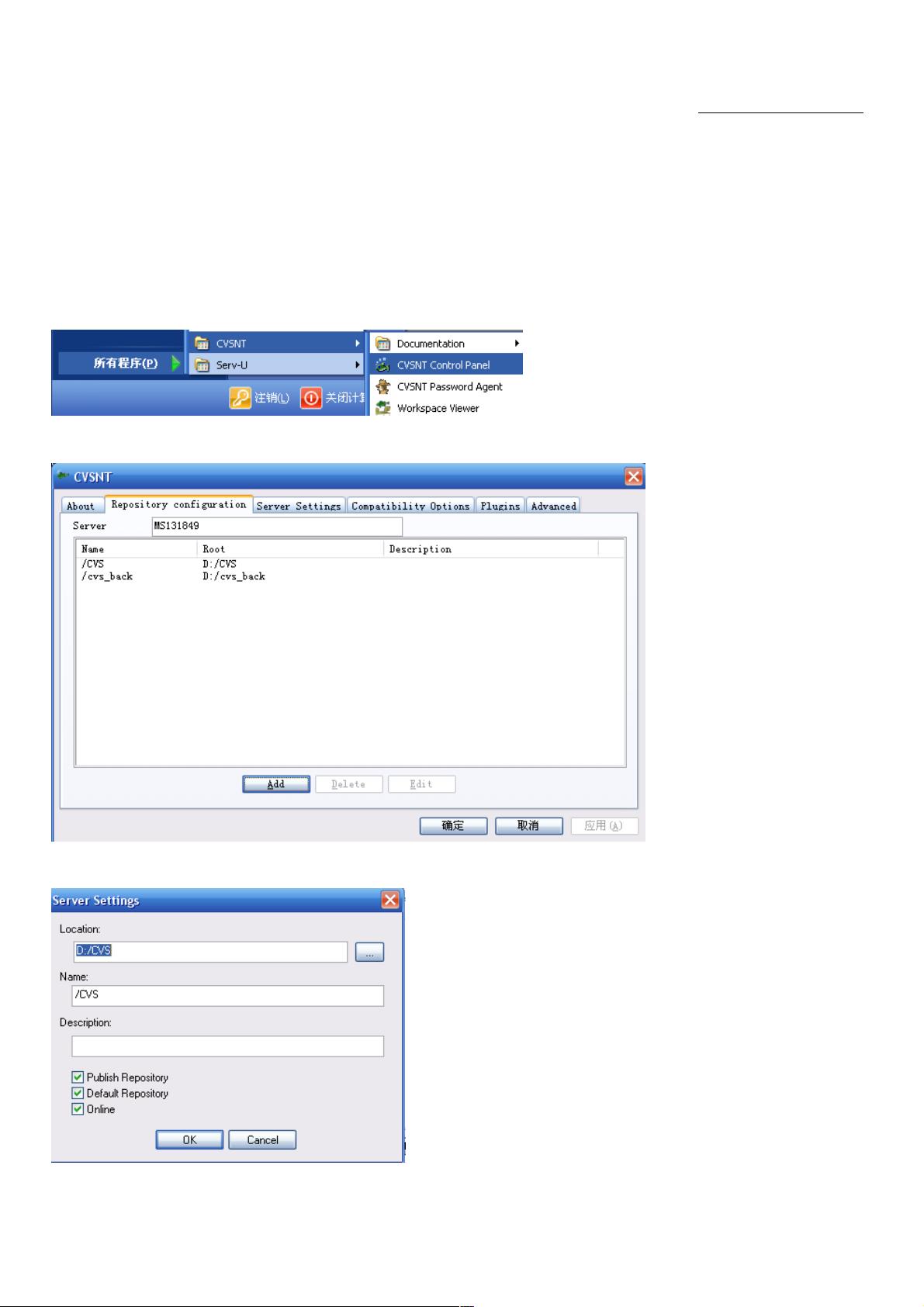CVSNT2.5与Eclipse3.2的配置实战
131 浏览量
更新于2024-08-29
收藏 149KB PDF 举报
"cvsnt2.5与eclipse3.2配置与使用"
本文将详细介绍如何在Windows环境下配置cvsnt 2.5.03.2382作为CVS服务器,并与Eclipse 3.2集成,实现团队开发的版本控制。CVS(Concurrent Versions System)是一种广泛使用的版本控制系统,对于多人协作的项目,能够有效地管理代码变更,确保团队成员之间的协同工作。
一、服务器设置
1. 下载cvsnt:首先从官方网址http://www.cvsnt.org/获取cvsnt的安装文件,此处是cvsnt-2.5.03.2382的MSI文件,适用于Windows操作系统。
2. 安装cvsnt:安装完成后,通过运行CVSNTControlPanel打开控制面板,对服务器进行配置。
3. 设置资源库:在控制面板的RepositoryConfiguration部分,添加新的资源库,指定Location为项目在本地文件系统的存储路径,Name为客户端访问时使用的名称。
4. 配置服务器设置:在ServerSetting中,设置客户端连接使用的用户(Runas),以及匿名访问用户(Anonymous,通常为只读权限)。
5. 默认选项:其他未提及的配置项一般保持默认,完成服务器的配置。
二、客户端设置
1. 在Eclipse中开启CVS视图,这是Eclipse内建的CVS客户端。
2. 右键点击CVS视图的空白区域,选择菜单选项,创建RepositoryLocation。
3. 输入服务器信息后,单击“Finish”完成客户端的连接设置。
三、提交项目至CVS服务器
1. 对于已有的项目,右键选择Team > Share Project,按提示操作将项目分享到CVS服务器。
四、从CVS服务器下载项目
1. 新建项目时,选择CVS | Projects from CVS,按照向导完成项目的下载。
五、提交更改至CVS服务器
1. 对于有更改的项目或文件,右键选择Team > Commit,按提示完成提交操作。
六、更新CVS服务器的更改
1. 将CVS服务器上的更新同步到Eclipse中,右键选择项目或文件,然后Team > Synchronize with Repository,按照步骤更新。
通过以上步骤,开发者可以利用cvsnt和Eclipse实现版本控制,便于团队协作,追踪代码变化,提高开发效率。同时,这种配置方法也适用于其他使用Eclipse作为开发环境的项目。
2008-02-20 上传
2015-05-06 上传
点击了解资源详情
2008-01-31 上传
2008-04-28 上传
2009-10-16 上传
2008-10-30 上传
2024-10-30 上传
weixin_38686557
- 粉丝: 4
- 资源: 930
最新资源
- 新代数控API接口实现CNC数据采集技术解析
- Java版Window任务管理器的设计与实现
- 响应式网页模板及前端源码合集:HTML、CSS、JS与H5
- 可爱贪吃蛇动画特效的Canvas实现教程
- 微信小程序婚礼邀请函教程
- SOCR UCLA WebGis修改:整合世界银行数据
- BUPT计网课程设计:实现具有中继转发功能的DNS服务器
- C# Winform记事本工具开发教程与功能介绍
- 移动端自适应H5网页模板与前端源码包
- Logadm日志管理工具:创建与删除日志条目的详细指南
- 双日记微信小程序开源项目-百度地图集成
- ThreeJS天空盒素材集锦 35+ 优质效果
- 百度地图Java源码深度解析:GoogleDapper中文翻译与应用
- Linux系统调查工具:BashScripts脚本集合
- Kubernetes v1.20 完整二进制安装指南与脚本
- 百度地图开发java源码-KSYMediaPlayerKit_Android库更新与使用说明